-
Última Versión
Opera 119.0 Build 5497.141 ÚLTIMO
-
Revisado por
-
Sistema Operativo
Mac OS X 10.11 or later
-
Ránking Usuario
Haga clic para votar -
Autor / Producto
-
Nombre de Fichero
Opera_119.0.5497.141_Setup.dmg
Con su enfoque en la velocidad, la seguridad y la personalización, este navegador basado en Chromium es una excelente opción para quienes buscan una experiencia de navegación fiable y eficiente que mantiene el acceso a la increíblemente versátil plataforma de Extensiones de Chrome Web Store.
Con funciones que se adaptan tanto a usuarios ocasionales como avanzados, las características innovadoras y la interfaz fácil de usar de este navegador lo convierten en una opción atractiva para cualquiera que desee mejorar su experiencia de navegación.
Una de las características más importantes que se incluyen en cada versión de esta popular aplicación de navegador es su potente bloqueador de anuncios, compresor automático de contenido web, VPN gratuita, y desde 2023, incluso un versátil chatbot de IA impulsado por ChatGPT llamado Aria.
Su completa oferta de servicios y casi 3 décadas de experiencia en el mercado han convertido a este producto en la quinta aplicación de navegador más popular en el mercado de ordenadores de escritorio con más de 320 millones de usuarios activos diarios, solo por detrás de Google Chrome, Edge, Safari y Firefox.
Características Principales
- Bloqueador de Anuncios Integrado – Disfruta de una navegación más fluida sin distracciones, protegiendo tu privacidad y acelerando la navegación.
- VPN Gratuita – Navega por el contenido web sabiendo que tu identidad y ubicación están protegidas de los servicios de espionaje en línea.
- Mensajeros Integrados – ¡Inicia sesión en tu mensajero preferido (incluyendo Facebook Messenger y WhatsApp) y accede a él con un solo clic desde la barra lateral de Opera!
- IA del Navegador Aria – Chatea y crea con Aria, la potente IA del navegador de Opera impulsada por la última versión de ChatGPT.
- Gestión Avanzada de Pestañas – Toma el control total de todas tus pestañas activas y archivadas, incluyendo un nuevo e innovador servicio llamado Tab Islands.
- Compartir Archivos Flow – Comparte de forma segura archivos, enlaces y notas entre todos tus dispositivos.
- Gestos Avanzados del Ratón – Interactúa fácilmente con el contenido web con gestos de ratón personalizables.
- Herramientas Integradas de Música, Cripto Monedero y Copia de Seguridad – No hay necesidad de gestionar una gran selección de aplicaciones externas.
- Navegación Multiplataforma – Sincroniza, haz copias de seguridad de datos y comparte archivos fácilmente entre dispositivos de escritorio, portátiles y móviles que ejecuten la aplicación Opera.
Para instalar esta aplicación, los usuarios pueden simplemente descargar el instalador desde el sitio web oficial, la Mac App Store o los servidores seguros de FileHorse.
Una vez descargada, la aplicación iniciará un sencillo proceso de configuración donde los usuarios pueden elegir su motor de búsqueda preferido, configurar marcadores y personalizar su experiencia de navegación.
Los usuarios que se estén migrando de otro navegador a este pueden importar fácilmente todos sus marcadores y otras preferencias, transformando rápidamente Opera en su navegador web predeterminado.
Cómo Usar
Una vez dentro de la aplicación, los usuarios son libres de comenzar a navegar por la web con una facilidad y velocidad que no han experimentado en ningún otro navegador.
Además de la navegación tradicional para descubrir contenido con motores de búsqueda, este navegador también proporciona un acceso optimizado a un asistente de IA llamado Aria que puede proporcionar rápidamente respuestas instantáneas a cualquier consulta, incluida la búsqueda de contenido en línea específico.
Aunque se basa en la popular plataforma Chromium, famosa por su excelente compatibilidad y estabilidad, los usuarios de este software también pueden aprovechar en gran medida los servicios integrados como el bloqueador de anuncios, la VPN sin registros, los mensajeros integrados, los reproductores de audio, la copia de seguridad, la transferencia de archivos y muchas otras herramientas.
Al igual que con todos los demás navegadores modernos, los usuarios de esta aplicación también pueden personalizar fácilmente su experiencia de navegación añadiendo extensiones, cambiando temas y personalizando atajos y gestos para una interacción fluida con el contenido web y una mayor productividad.
Interfaz de Usuario
Su interfaz de usuario está diseñada para ser rápida, segura y personalizable.
La barra lateral de la aplicación ofrece acceso rápido a una amplia oferta de servicios (incluyendo varios mensajeros de chat totalmente funcionales: Facebook Messenger, WhatsApp, Telegram y VKontakte), y las tarjetas de vista previa de pestañas proporcionan una forma conveniente de gestionar las pestañas abiertas.
Toda la interfaz también es altamente personalizable, permitiendo a los usuarios cambiar rápidamente el tema, añadir extensiones y configurar sus marcadores.
Preguntas Frecuentes
¿Qué es Opera?
Es un navegador web diseñado para evolucionar la forma en que los usuarios interactúan con el contenido web moderno. Es altamente personalizable, seguro y ofrece una gran selección de servicios integrados que eliminan la necesidad de usar muchas aplicaciones independientes.
¿Es seguro?
Sí. Esta aplicación fiable y segura fue desarrollada por un equipo de confianza.
Alternativas
Google Chrome – El navegador web más popular del mundo, conocido por su fiabilidad, velocidad e integración con los servicios de Google.
Safari – El navegador web oficial de la corporación Apple, disponible como aplicación preinstalada en todos los ordenadores Mac modernos.
Mozilla Firefox – Un navegador web gratuito y de código abierto conocido por sus opciones de seguridad y personalización.
Precios
Esta es una aplicación gratuita, sin cuotas de suscripción ni costes ocultos.
Requisitos del Sistema
Opera requiere un ordenador Mac con macOS High Sierra o posterior.
También hay versiones oficiales disponibles para iPhone y iPod Touch (iOS 12.0+), iPad (iPadOS 12.0+) y Apple Vision (visionOS 1.0+).
VENTAJAS
- Rápido y seguro.
- Personalizable.
- Bloqueador de anuncios integrado y VPN gratuita.
- Asistente de IA de fácil acceso.
- Aplicaciones de chat social integradas.
- Soporte multiplataforma.
- Ampliable con complementos de Chromium.
- Copia de seguridad, uso compartido de sesiones y transferencias de archivos optimizados entre plataformas compatibles.
- 100% gratis.
- Ninguno.
Opera para Mac es un navegador web potente y con muchas funciones que ofrece una amplia gama de herramientas para mejorar la experiencia de navegación tanto para usuarios domésticos como avanzados.
Su enfoque en la velocidad, la seguridad y la personalización lo convierte en una excelente opción para cualquiera que busque tomar el control total del contenido web y aumentar su productividad diaria con una amplia oferta de herramientas integradas. Su amplia oferta de funciones y sus actualizaciones periódicas le han asegurado su lugar como la quinta aplicación de navegador más popular del mundo.
Nota: Requiere procesador de 64 bits.
También Disponible: Descargar Opera para Windows
Traducido por el Equipo de Localización de Filehorse
 OperaOpera 119.0 Build 5497.141
OperaOpera 119.0 Build 5497.141 PhotoshopAdobe Photoshop CC 2024 25.12
PhotoshopAdobe Photoshop CC 2024 25.12 CapCutCapCut 6.5.0
CapCutCapCut 6.5.0 BlueStacksBlueStacks Air 5.21.650
BlueStacksBlueStacks Air 5.21.650 Adobe AcrobatAdobe Acrobat Pro 2025.001.20529
Adobe AcrobatAdobe Acrobat Pro 2025.001.20529 MacKeeperMacKeeper 7.0
MacKeeperMacKeeper 7.0 Hero WarsHero Wars - Online Action Game
Hero WarsHero Wars - Online Action Game SemrushSemrush - Keyword Research Tool
SemrushSemrush - Keyword Research Tool CleanMyMacCleanMyMac X 5.0.6
CleanMyMacCleanMyMac X 5.0.6 4DDiG4DDiG Mac Data Recovery 5.2.2
4DDiG4DDiG Mac Data Recovery 5.2.2
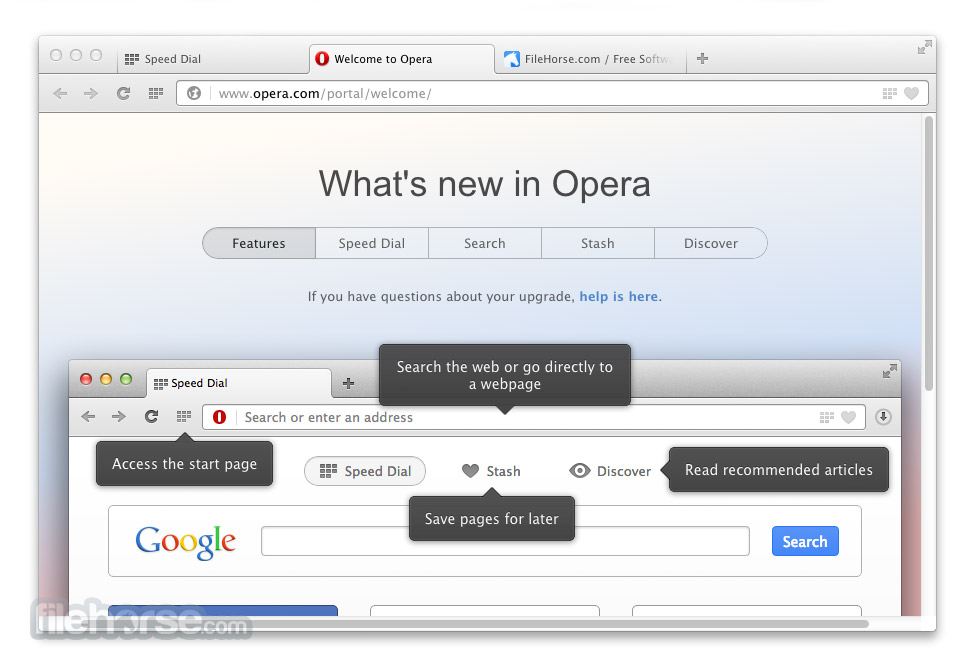

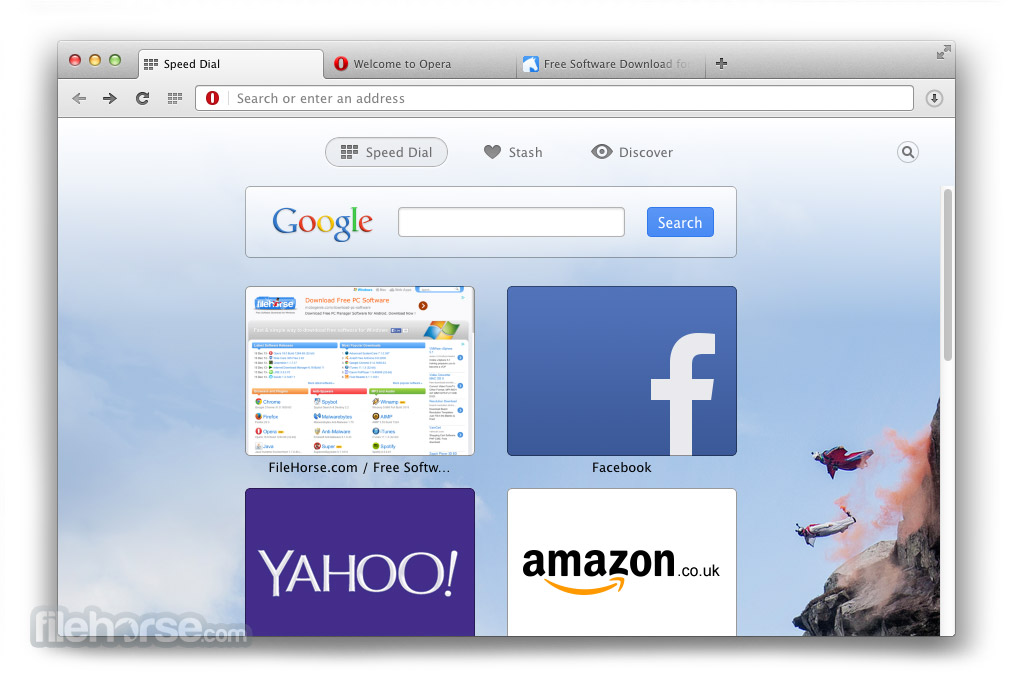
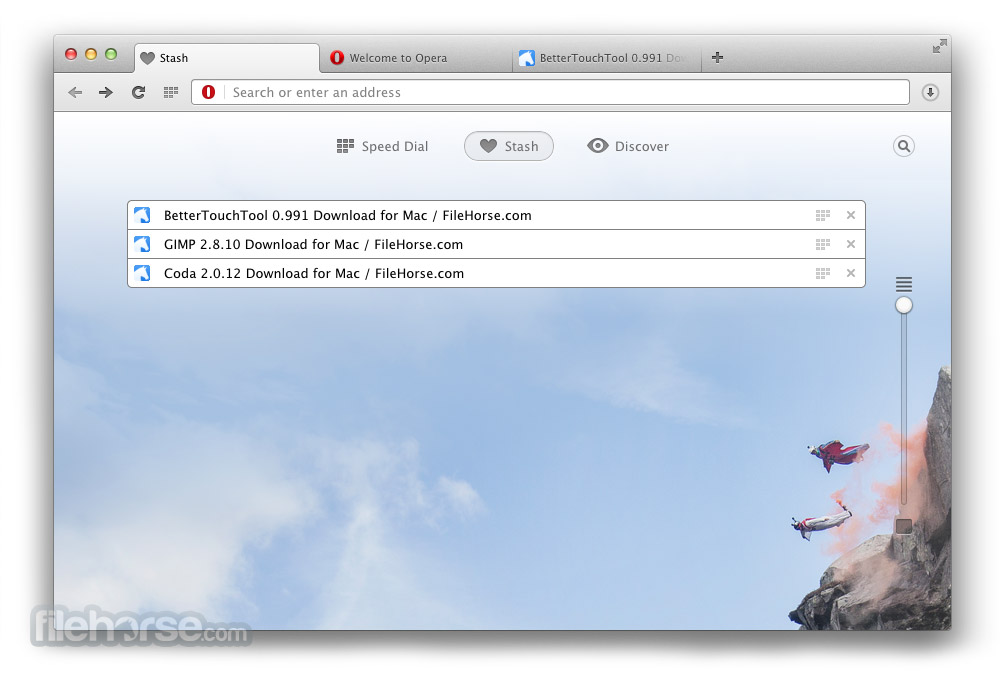
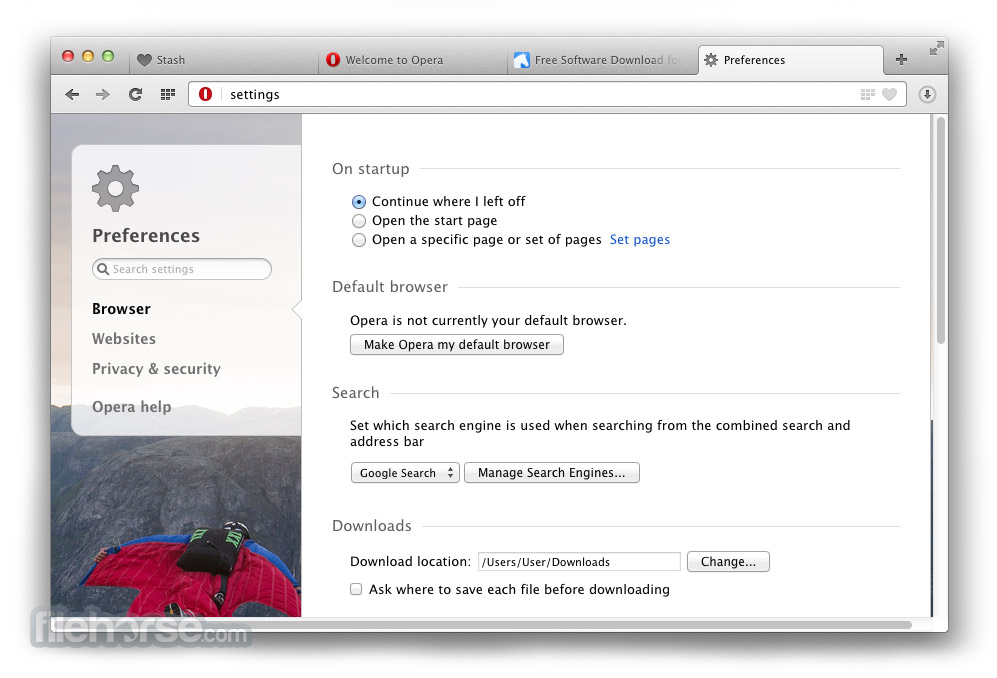
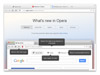
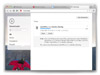
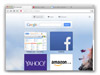
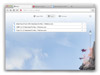
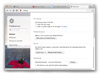
Comentarios y Críticas de Usuarios